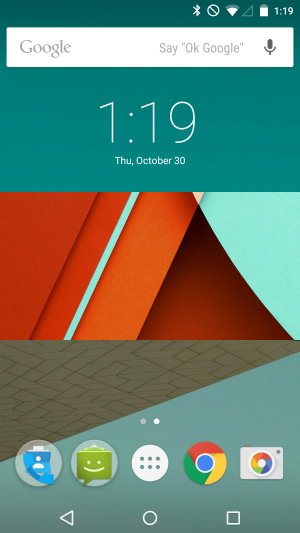Nachrichten
Android 5.0 Lollipop: Die wichtigsten Einstellungen für das Update
- 7. November 2014
- Aktualisiert: 8. März 2024 um 04:45
Das Update von Android 4.4 KitKat auf Android 5.0 Lollipop bringt etliche Veränderungen auf das Android-Smartphone. Angefangen beim neuen Oberflächendesign Material Design, das sich durch das gesamte Menü hindurch zieht über ein neues Benachrichtigungssystem bis hin zu einer längeren Akku-Laufzeit sowie die Installation mehrerer Benutzerkonten bietet das Lollipop-Update auf dem Smartphone viele neue Funktionen.
Erfahrene Android-Nutzer kommen mit der bislang nur als Android L bekannten Version 5.0 schnell zurecht. Neueinsteiger könnten bei den vielen Funktionen schnell den Überblick verlieren. Wir erklären Ihnen, wie Sie Android 5.0 Lollipop am besten nutzen.
Navigieren Sie durch den Artikel
Einstellungen
Konto einrichten
Einstellungen anpassen
Drahtlos & Netzwerke
WLAN
Datenverbrauch
Weitere Einstellungen
NFC/Android Beam
Display
Ruhezustand
Töne & Benachrichtungen
Unterbrechungen
Benachrichtigungen
Speicher
Akku
Apps
Benutzer
Standortzugriff
Sicherheit
Displaysperre
Smart lock und Trusted Face
Telefon verschlüsseln
Geräte-Verwaltung
Bildschirm anheften
Konten
Sichern & zurücksetzen
Neue Funktionen in Android 5.0 Lollipop
Benachrichtigungen
Zuletzt verwendete Apps
Google Now
Widgets
Google Play Store
Einstellungen
Wer von einem älteren Android-Modell mit NFC (Near Field Communication) auf ein neues Gerät umsteigt, greift auf die Tap & Go-Option zurück. Diese Option funktioniert wie Android Beam, wenn man Inhalte von einem Gerät auf ein anderes überträgt. Der Unterschied: Tap & Go überträgt die bestehenden Systemeinstellungen zum neuen Gerät.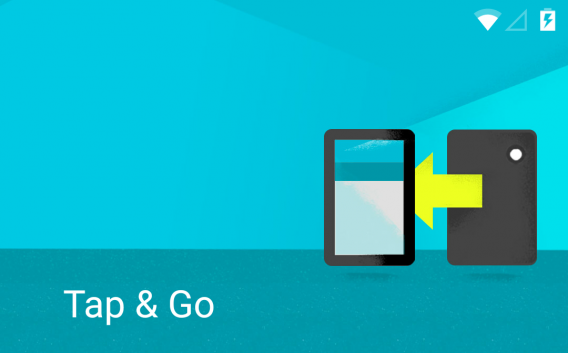
Zwar ist der Prozess einfacher, jedoch müssen Sie alle Apps noch einmal herunterladen. Tap & Go läuft mit jedem Android-Gerät inklusive angepassten ROMS und der aktuellen Google Play Services-App. Wenn Sie allerdings einen Launcher verwenden, müssen Sie diesen auf dem neuen Gerät komplett neu einrichten.
Lollipop stellt dem Nutzer während der Installation einige Standardfragen, ob man beispielsweise Google Now nutzen will oder ob Google Informationen vom Gerät sammeln darf. Anschließend lädt das Gerät die Apps automatisch herunter. Dafür eignet sich am besten eine WLAN-Verbindung.
Alternativ wählen Sie die zu installierenden Apps manuell aus. Dazu benötigen Sie ein Google-Konto und ein Android-Gerät.
Konto einrichten
Ein Google-Konto benötigen Sie in jedem Fall für Ihr Android-Smartphone. Über dieses Konto erhalten Sie Zugang zu Google Diensten wie unter anderem Gmail, Google Play Store und Google Maps.
Wenn Sie schon ein Konto haben, melden Sie sich damit auf Ihrem Android-Gerät an. Ansonsten richten Sie sich ein neues Benutzerkonto ein. Google sammelt einige Informationen zur Verbesserung des mobilen Betriebssystems. Die Datensammelei lässt sich zwar abstellen, allerdings fallen so einige Funktionen weg.
Einstellungen anpassen
Passen Sie zuerst die Einstellungen auf Ihre persönlichen Bedürfnisse an und laden danach die Apps herunter. Mit den richtigen Einstellungen senken Sie den Batterieverbrauch Ihres Android-Geräts.
Drahtlos & Netzwerke
WLAN
Zu Hause sollte man sich am besten mit dem WLAN verbinden. Wenn das WLAN auf dem Android-Gerät aktiviert ist, sucht das Smartphone oder Tablet automatisch nach verfügbaren Netzwerken.
Mit einem Tipp auf das Drei-Punkte-Symbol auf dem Display und anschließend auf Erweitert gelangen Sie zu den erweiterten WLAN-Einstellungen.
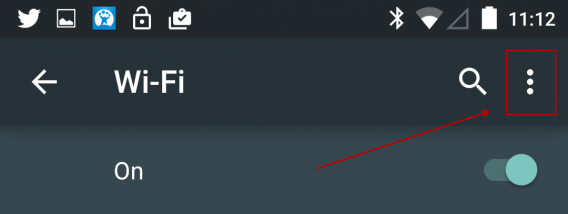
Mit der Einstellung Erkennungsfunktion immer verfügbar sucht das Gerät ständig nach vorhandenen Netzwerken. Diese Option belastet die Akku-Laufzeit jedoch enorm.
Eine weitere Option ist das WLAN-Frequenzband. Wenn Sie einen älteren Router benutzen, unterstützt dieser möglicherweise nur 2,4 Gigahertz. Moderne Router laufen jedoch mit 5 Gigahertz.
Android 4.4 KitKat hatte zwar einige Probleme mit der Frequenzeinstellung Automatisch. Dieses Problem sollte aber unter dem neuen Betriebssystem Lollipop bereits gelöst sein.
Datenverbrauch
Die Anzeige für den Datenverbrauch eignet sich besonders bei begrenztem Datenvolumen. Android 5.0 geht mit den Netzwerkbeschränkungen noch einen Schritt weiter. Hier wählen Sie, welche Daten über die Mobilfunkverbindung gesendet werden und welche nicht. Wer jedoch eine Flatrate ohne Volumenbegrenzung hat, kann diese Funktion deaktivieren und getrost ignorieren.
Weitere Einstellungen
Unter Mehr befinden sich weitere Optionen aus früheren Android-Versionen. Darunter befindet sich auch die Option Standard SMS-App. Google hat unter KitKat Google Hangouts mit SMS/MMS in einer App namens Hangout kombiniert. Bei Android Lollipop haben Sie die Wahl zwischen Hangout und der Standard SMS-App.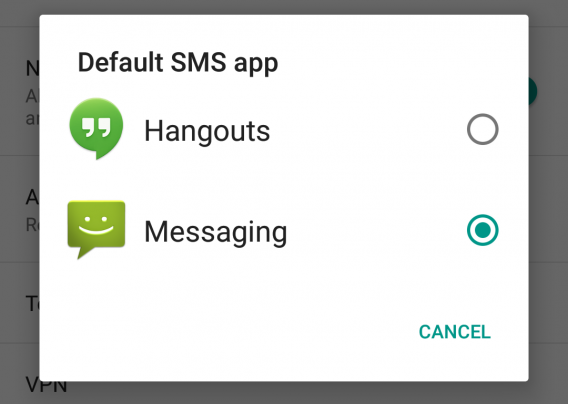
NFC/Android Beam
Diese Option nutzen Sie im Zusammenhang mit dem Bezahldienst Google Wallet. Android Beam verbraucht kaum Akku und kann daher ruhig aktiviert bleiben.
Display
Die Bildschirmeinstellungen wirken sich stark auf die Akkuleistung aus. Je niedriger Sie die Helligkeit auf Ihrem Display einstellen, desto länger hält Ihr Akku.
Ruhezustand
Nach einem bestimmten Zeitraum schaltet sich der Bildschirm automatisch aus und tritt in den Ruhezustand. Hier gilt dasselbe Prinzip wie bei der Helligkeit: Je kürzer das Display an ist, desto länger hält der Akku.
Töne & Benachrichtungen
Android 5.0 Lollipop fügt den Benachrichtigungen eine Menge neuer Optionen hinzu. Zum Beispiel zeigt das Gerät Benachrichtigungen auf dem Sperrbildschirm an.
Unterbrechungen
Hier wählen Sie einfach eine Priorität für bestimmte Sachen aus wie beispielsweise Events, Anrufe oder Nachrichten und fügen einen Zeitrahmen hinzu, in dem Sie nicht gestört werden wollen.
Benachrichtigungen
Die Benachrichtigungen lassen sich unter Android Lollipop auf die persönlichen Bedürfnisse abstimmen. Unter Ton & Benachrichtigungen finden Sie die Einstellungen. So sehen Sie in der Benachrichtigungszentrale nur die für Sie interessanten Inhalte.
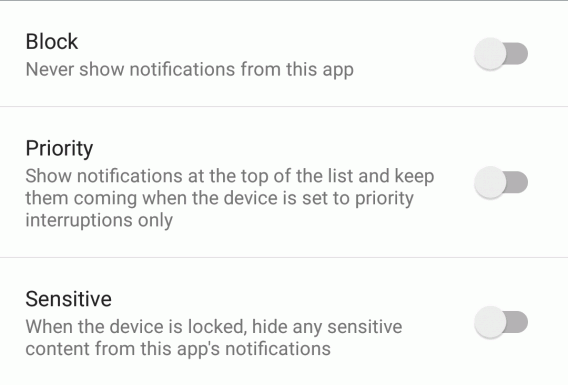
Speicher
Der Speicher reinigt den Cache unter Android. Im Cache befinden sich beispielsweise Daten von nicht mehr benötigten Streaming-Diensten oder gelöschten Fotos und belegen unnötig Speicherplatz.
Akku
Unter Akku zeigt Android den Energieverbrauch von Systemdiensten und Apps an. Android 5.0 Lollipop gibt zudem eine Prognose für den zukünftigen Akkuverbrauch.
Mit einem Tipp auf das Symbol mit den drei Punkten und anschließend Energiesparmodus erhalten Sie zwei Optionen.
Sie können den Energiesparmodus die ganze Zeit über aktiviert lassen. So erscheint ein orangefarbener Balken am oberen sowie unteren Bildschirmrand. Dieser Modus spart zwar Batterie, reduziert allerdings die Leistung des Geräts auf ein Minimum und verhindert Aktualisierungen im Hintergrund beispielsweise für E-Mails oder WhatsApp-Nachrichten.
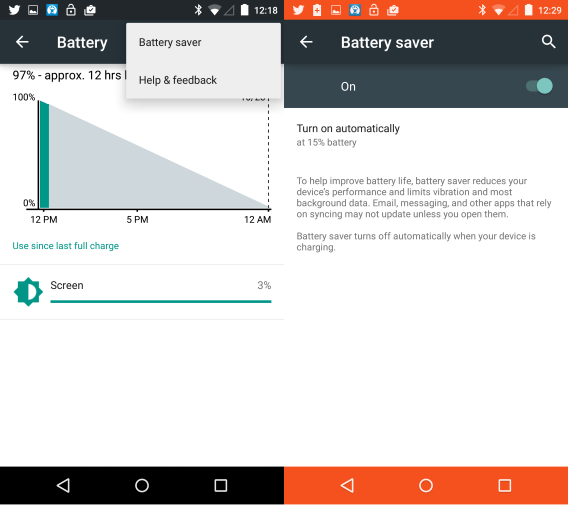 Alternativ wählen Sie folgende Möglichkeit: Der Batteriesparmodus schaltet sich erst ab 15 oder fünf Prozent Energie ein. Auch wenn Lollipop die Akkulaufzeit verbessert, bleibt dies eine nützliche Option für alle Fälle.
Alternativ wählen Sie folgende Möglichkeit: Der Batteriesparmodus schaltet sich erst ab 15 oder fünf Prozent Energie ein. Auch wenn Lollipop die Akkulaufzeit verbessert, bleibt dies eine nützliche Option für alle Fälle.
Apps
Unter Apps findet man etliche Informationen zu den installierten Anwendungen. Im Menü Heruntergeladen stehen alle installierten Apps.
Zusätzlich zeigt der Gerätespeicher unter Aktiv an, welche Apps derzeit laufen, wie viel Speicherplatz diese benötigen und wie viel Speicher noch frei ist. Mit einem Fingertipp auf eine App erhalten Sie weitere Informationen über Dienste und Prozesse.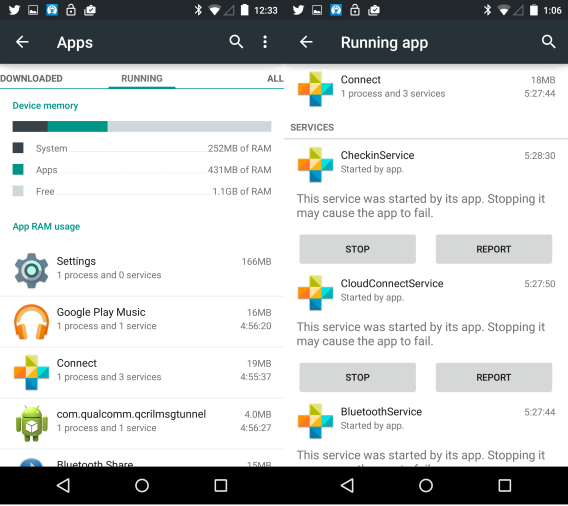
Darüber hinaus können Sie fehlerhafte Apps schließen und einen Bericht an Google schicken. Mit dieser Funktion macht Google auch auf Schadsoftware aufmerksam.
Benutzer
Bisher stand diese Funktion nur auf Tablets zur Verfügung. Mit dem Lollipop-Update richten Sie mehrere Benutzerkonten auf Ihrem Smartphone ein. 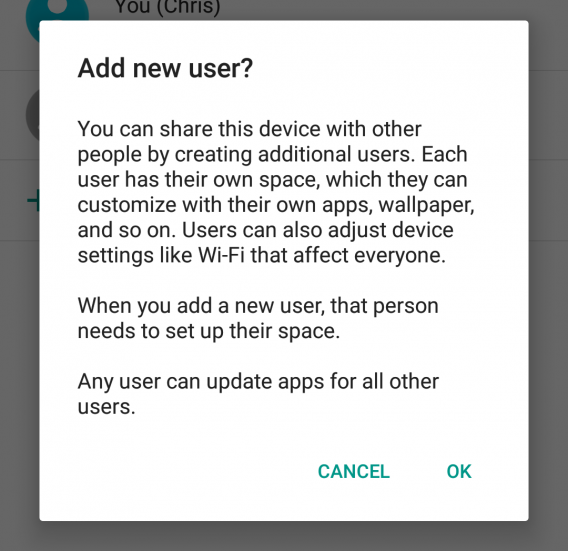
Standortzugriff
Apps wie Google Maps oder Foursquare benötigen Standortzugriff und verbrauchen somit viel Energie.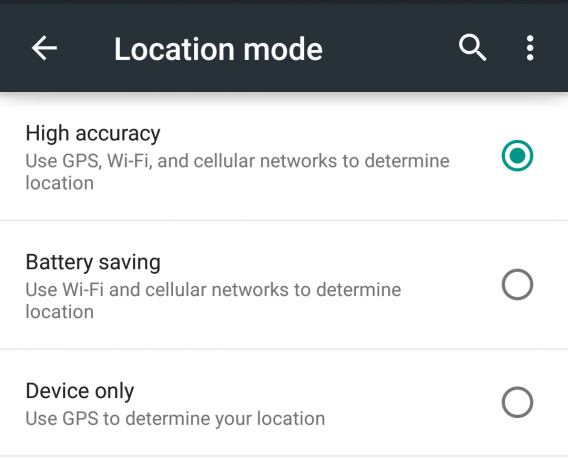
Hohe Genauigkeit nutzt GPS, WLAN und die Mobilfunkverbindung für die Lokalisierung. Dagegen greift Energiesparmodus nur auf WLAN und Funk zurück. Die Einstellung Nur Gerät nutzt lediglich GPS .
Für eine lange Akku-Laufzeit wählen Sie Energiesparmodus. Auf Standortzugriff angewiesene Apps laufen dadurch allerdings langsamer.
Sicherheit
Displaysperre
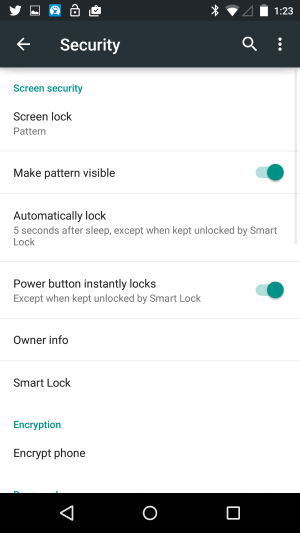 Der erste Schritt für ein sicheres Gerät ist die Bildschirmsperre. Hierzu bietet Android verschiedene Einstellungen: Wischen, Muster, PIN oder Passwort.
Der erste Schritt für ein sicheres Gerät ist die Bildschirmsperre. Hierzu bietet Android verschiedene Einstellungen: Wischen, Muster, PIN oder Passwort.
Mit Wischen sehen Sie Benachrichtigungen, bevor Sie den Homescreen aufrufen. Muster, PIN und Passwort bieten mehr Sicherheit und sind daher empfehlenswerter.
Außerdem sollten Sie die automatische Bildschirmsperre aktivieren. Wählen Sie einen gewünschten Zeitraum. Innerhalb dieses Zeitraums sperrt sich dann das Telefon. Am besten eignet sich Sofort oder maximal 15 Sekunden.
Unter Besitzerinformationen speichern Sie einige Daten über sich selbst, falls Sie das Smartphone verlieren.
Sobald Sie den Android Device Manager aktivieren, finden Sie das Smartphone leicht wieder.
Smart lock und Trusted Face
Mit Android Lollipop haben Sie zwei Möglichkeiten für die Displaysperre: Über Smart Lock verbinden Sie vertrauenswürdige Geräte mit Ihrem Android-Smartphone oder Tablet. Google nutzt diese Option zum Beispiel mit Android Wear. Dadurch erkennt das Smartphone vertrauenswürdige Bluetooth-Geräte. Sind beide miteinander verbunden, benötigt man keine Bildschirmsperre. Wird die Verbindung unterbrochen, muss man ein Passwort eingeben.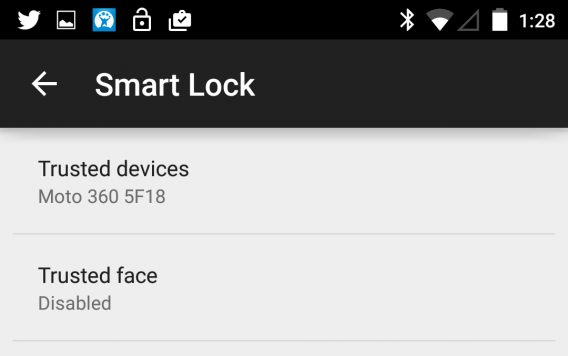
Die andere Option heißt Trusted Face. Hierbei scannt das Telefon mit der Front-Kamera das Gesicht des Besitzers und entsperrt so das Smartphone. Smart Lock ist allerdings die sicherere Methode.
Telefon verschlüsseln
Standardmäßig hat jedes Gerät eine Verschlüsselung. Wenn man den Upgrade auf Android 5.0 durchführt, sollte man das Gerät verschlüsseln. Das bedeutet, dass Sie das Telefon mindestens eine Stunde lang nicht benutzen können.
Geräte-Verwaltung
Im Rahmen der Geräte-Verwaltung sollte man mit Unbekannte Herkunft sorgfältig umgehen. Aktiviert man diese Option, installiert Android auch Apps, die nicht aus dem Google Play Store stammen. Diese Option eignet sich allerdings nur für fortgeschrittene Nutzer, die sich mit APKs oder App-Entwicklung auskennen. Die sichere Schiene fährt man mit Apps ausschließlich aus dem Google Play Store.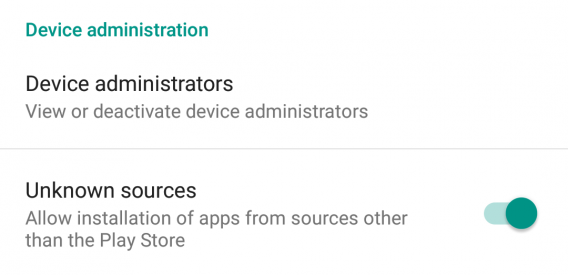
Bildschirm anheften
Mit dieser Option blockieren Sie eine App für einen gewissen Zeitraum. Unter den zuletzt verwendeten Apps zeigt das Smartphone die erste Anwendung in der Liste mit einem Pin-Symbol unten rechts an. Mit einem Fingertipp auf das Symbol sperrt man die App – sie lässt sich so nicht mehr benutzen.
Benötigen Sie die Anwendung wieder, dann beenden Sie diesen Modus mit einem Fingertipp auf die beiden Schaltflächen Zurück und Zuletzt. Die Mustersperre ist eine weitere Sicherheitshürde.
Konten
Dieses Menü führt alle auf dem Android-Gerät registrierten Konten auf. Dazu gehören Google, soziale Netzwerke und andere Apps, für die eine Registrierung notwendig ist.
Sichern & zurücksetzen
Unter Ein Backup erstellen sichern Sie Daten und Einstellungen auf einem Google-Server. Dazu gehören Apps, Passwörter und andere Einstellungen. Mit Wiederherstellen spielt man das Backup auf das Gerät zurück. Eine Datensicherung ist in jedem Fall sehr zu empfehlen.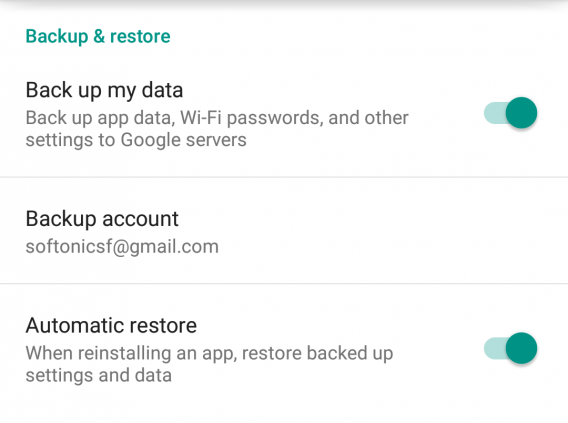
Neue Funktionen in Android 5.0 Lollipop
Benachrichtigungen
Android 5.0 präsentiert Benachrichtigungen auf dem Sperrbildschirm. Sobald Sie den Ruhezustand aufheben, erscheinen die Benachrichtigungen. Ziehen Sie eine Nachricht herunter, um weitere Informationen zu erhalten. Google-Now-Nutzer erhalten zum Beispiel die typischen Google-Now-Informationen. Holt man das Smartphone aus dem Ruhezustand, stellt man über die Lautstärkentasten die Klangeinstellungen für Nachrichten ein: Alle, Nur mit Priorität oder Keine.
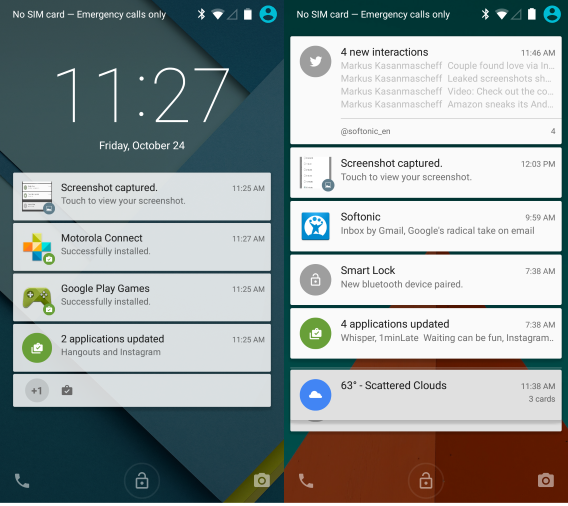
Ziehen Sie anschließend die erweiterten Informationen herunter, kommen Sie zu den Schnelleinstellungen. Dazu zählen Optionen für WLAN und Bluetooth sowie für die Taschenlampenfunktion. Außerdem sehen Sie hier den Akku-Zustand und erhalten Zugriff auf die allgemeinen Einstellungen. Allerdings müssen Sie das Gerät erst entsperren, bevor Sie auf diese Einstellungen zugreifen können.
Zur Deaktivierung der Benachrichtigungen tippen Sie auf das Symbol mit den drei Linien am unteren Bildschirmrand. Dort nehmen Sie die gewünschten Einstellungen vor.
Zuletzt verwendete Apps
Die Benachrichtigungsleiste sowie die Darstellung der installierten Apps haben mit dem Material Design ein neues Aussehen erhalten. Lollipop erstellt für jede App eine Karte.
Ebenfalls interessant: Die zuletzt genutzten Apps zeigt Lollipop als verschiedene Kategorien in Karten an. Sie gehen einfach die Karten durch und finden die gewünschte App schneller.
Google Now
Wer bereits Google Now verwendet, kommt nun auch unter Lollipop auf seine Kosten. Google Now hält viele Informationen für den Nutzer bereit.
Auch Google Now bekam unter dem Material Design ein Update. Haben sich Erinnerungen oder Einstellungen bislang am unteren Bildschirmrand versteckt, greift man nun über den Menüreiter in der Suchleiste auf die Funktionen zu. So lassen sich die Ergebnisse wesentlich einfacher anpassen. Google Now wird umso besser, je häufiger man die App benutzt.
Widgets
In dem Update von Android 4.4 KitKat auf Android 5.0 Lollipop erhalten die Widgets keine wesentliche Veränderung. Halten Sie den Finger auf den Homescreen gedrückt, dann öffnet sich die Auswahl für Hintergründe, Widgets und Einstellungen.
Bei den Einstellungen legen Sie Parameter für das Google-Konto fest und wählen verschiedene Suchoptionen, Sprache, Konten, Privatsphäre sowie Google Now Benachrichtigungen.
Vorsicht: Widgets eignen sich zwar gut für Updates, kosten aber auch jede Menge Akku-Energie.
Google Play Store
Im Google Play Store finden Sie Apps, Filme, Musik oder Bücher. Mit dem Material Design von Android 5.0 Lollipop bietet der Dienst eine schönere Oberfläche. Diese gestaltet die Suche und den Download von Inhalten wesentlich einfacher.
Der Menüpunkt Spiele ist in Unterkategorien für die Top-Listen unterteilt. Jedoch variiert die Qualität stark. Unter Apps findet man alle Anwendungen, die keine Spiele sind.
Film & Fernsehen bietet unzählige Inhalte zum Kauf oder Verleih. Bei einem Kauf haben Sie die Wahl zwischen normaler Auflösung und Auflösung in HD.
Es gibt auch Bereiche für Zeitschriften und Bücher mit denselben Download-Optionen wie bei Film & Fernsehen. Möchten Sie den Inhalt nur lesen und nicht herunterladen, lässt sich das Buch oder die Zeitschrift ganz einfach auf Google Play streamen.
Google hat einige Apps aus dem Betriebssystem herausgenommen und als eigenständige Apps etabliert. Dadurch erhöht sich zwar die Zahl der Apps, aber diese lassen sich somit öfter und schneller aktualisieren. So kommt auch das aktuelle Betriebssystem länger ohne komplettes Update aus.
Ein Schritt in die Zukunft
Seit Android 4.0 Ice Cream Sandwich haben die stufenweisen Verbesserungen das mobile Betriebssystem immer weiter optimiert. Bereits Android 4.3 Jelly Bean und Android 4.4 KitKat haben vieles an Bedienfreundlichkeit und Nützlichkeit angedeutet, was die Entwickler mit Android 5.0 Lollipop in die Tat umgesetzt haben.
Android Lollipop Update: Diese Smartphones bekommen das Material Design
Dir könnte auch gefallen
- Nachrichten
MOVAVI: Die Referenzsuite für Video-Bearbeitung und -Konvertierung, Bildschirmaufzeichnung und mehr
Weiterlesen
- Nachrichten
Der Betrug mit romantischen Apps mit Kryptowährungen, den Google beschlossen hat, anzuklagen
Weiterlesen
- Nachrichten
Margot Robbie wird einen Film über eine Comic-Kriegerin produzieren… und wird sie auch die Hauptrolle spielen?
Weiterlesen
- Nachrichten
Wir wissen bereits, wie lange Hellblade 2 dauern wird: weniger als erwartet
Weiterlesen
- Nachrichten
Eine der originellsten und unterhaltsamsten Science-Fiction-Filme der letzten Jahre kommt auf Netflix an
Weiterlesen
- Nachrichten
Der letzte große Erfolg von Steam ist wie Lethal Company, aber als YouTuber
Weiterlesen